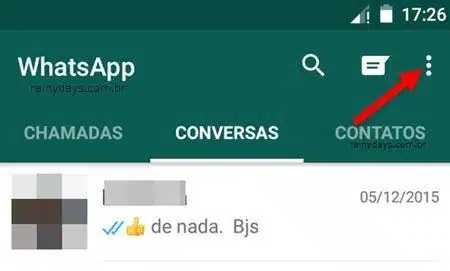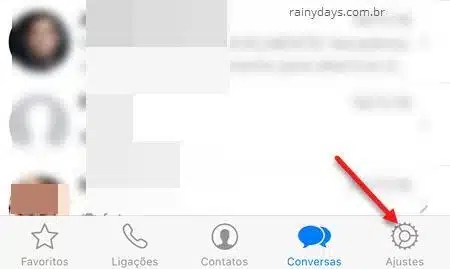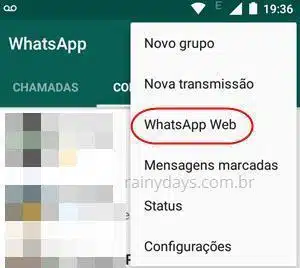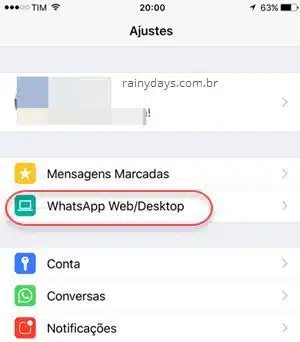Como usar WhatsApp no computador
Como usar WhatsApp no computador? Existem duas opções para usar o WhatsApp no PC, uma é usando o aplicativo WhatsApp Desktop e outra é usando a versão web no navegador. Neste post explicaremos como ativar o recurso para poder responder as pessoas pelo computador e não precisar ficar segurando o celular.
A única limitação deste recurso é que o smartphone precisa estar ligado e conectado na internet para funcionar.
Como usar WhatsApp no computador com WhatsApp Desktop
Para usar o aplicativo para desktop acesse a página oficial e faça download clicando no botão verde dentro do campo “Mac ou Winodws PC”.
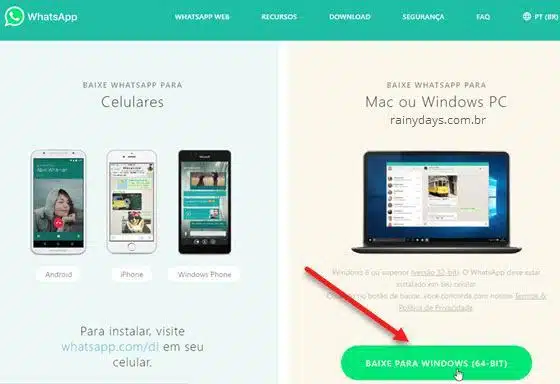
Depois que baixar instale normalmente como outros programas, ele irá criar automaticamente um atalho na sua Área de Trabalho. Clique no atalho para abrir o app.
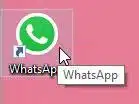
Vai abrir o aplicativo mostrando um código QR para ser escaneado pelo smartphone.
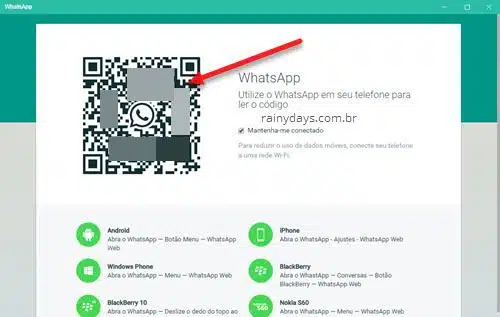
Abra o aplicativo no smartphone, clique no botão de três bolinhas no canto superior direito no Android ou em “Ajustes” no canto inferior direito do app no iOS.
Selecione “WhatsApp Web” no Android ou “WhatsApp Web/Desktop” no iOS.
Coloque a câmera do celular para ler o código QR que aparece no aplicativo do computador.
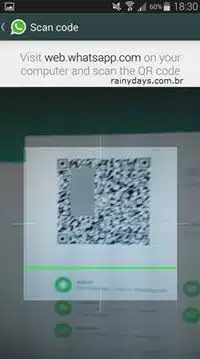
Quase instantaneamente sua conta do WhatsApp aparecerá na tela do computador com todos seus contatos. Para conversar é só clicar em cima do nome da pessoa e enviar a mensagem normalmente.
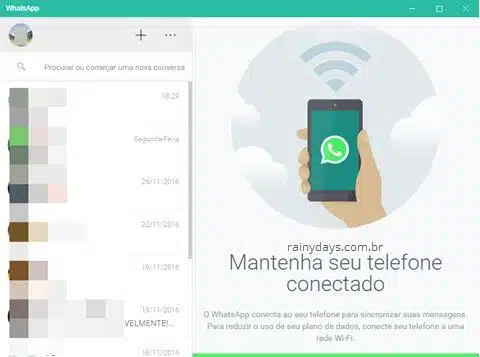
Deixe o aplicativo aberto para receber notificações quando chegarem mensagens novas.
Usar WhatsApp pelo navegador do computador
Quem quiser usar no navegador ao invés de baixar aplicativo o processo é quase idêntico. Abra o navegador que costuma usar no computador e entre no endereço da versão web do WhatsApp em https://web.whatsapp.com.

Vai aparecer o código QR para ler com o aplicativo do smartphone. Faça o processo como explicado anteriormente.
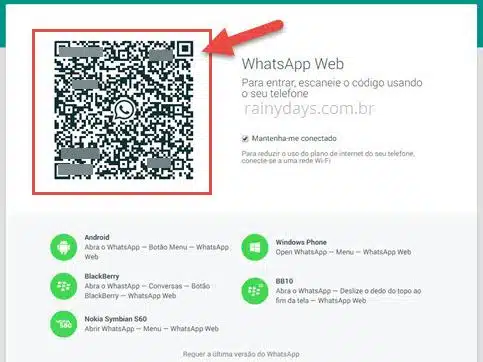
Quando terminar de sincronizar todos seus contatos aparecerão na tela. Ative as notificações na área de trabalho, assim sempre que alguém enviar mensagem aparecerá um balãozinho de alerta na tela do computador.
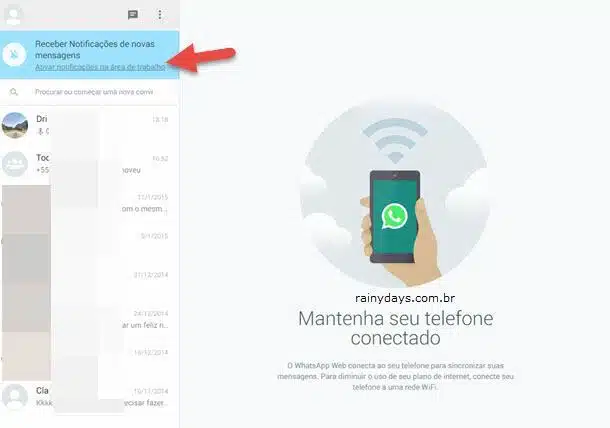
É preciso deixar a página aberta no navegador para receber as notificações quando chegarem mensagens novas.
Informações extras
Se tiver WiFi em casa, lembre-se de deixar o smartphone conectado no WiFi para não consumir todos seus dados do plano 3G/4G quando estiver usando o WhatsApp no computador.
Você pode editar as notificações, verificar pessoas bloqueadas e modificar papel de parede das conversas clicando no botão de três bolinhas bem em cima do campo dos contatos e selecionando “Configurações” no WhatsApp do computador.
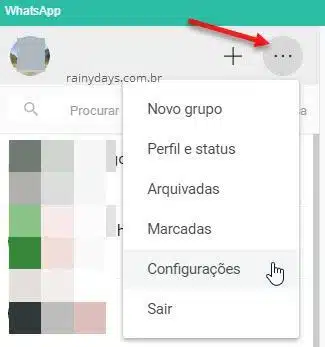
Uma dica para o aplicativo desktop no Windows. Quando estiver usando o app clique com o botão direito do mouse em cima do símbolo do WhatsApp na sua barra de tarefas e selecione “Fixar na barra de tarefas”, assim você poderá abrir o aplicativo rapidamente sem precisar do atalho na Área de Trabalho.
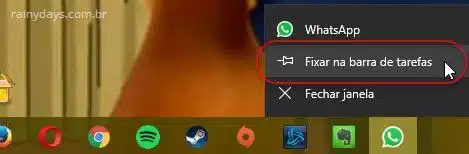
Aproveite para conferir como deslogar do WhastApp Web ou aplicativo caso não queira deixar sua conta conectada no computador.